Como Ativar a Área de Trabalho Remota no Windows 10/11 Home
- HelpWire
- →
- Blog
- →
- Definitive Guide to using Microsoft Remote Desktop
- →
- Remote Desktop for Windows 10/11 Home
As versões Pro e Enterprise do Windows 10/11 suportam o Protocolo de Área de Trabalho Remota (RDP) tanto como cliente quanto como host.
Mas o Windows 10/11 Home só pode atuar como cliente para se conectar a áreas de trabalho remotas em outros computadores Pro ou Enterprise, e não como host para conexões RDP recebidas.
Ferramentas como o RDP Wrapper podem ajudar a contornar essa limitação, mas apresentam riscos de segurança. Também podem deixar de funcionar após atualizações de software.
Portanto, se você está procurando uma solução alternativa com o RDP Wrapper e deseja conhecer os riscos, continue lendo. Mas se quiser evitar riscos de segurança e violações de políticas da Microsoft e ainda assim realizar acesso remoto à área de trabalho na versão Home do Windows, você pode usar uma solução alternativa — o HelpWire.
Windows 10\11 Home RDP: Limitações
Protocolo de Área de Trabalho Remota (RDP) funciona como cliente e servidor.
- – Servidor RDP: Também conhecido como host ou o computador que pode ser acessado remotamente. O servidor RDP executa aplicativos e fornece uma interface de área de trabalho para operações.
- – Cliente RDP: Também conhecido como cliente ou o computador que inicia a conexão remota e tenta se conectar ao computador remoto. O cliente RDP controla o computador host.
Por padrão, a funcionalidade de Servidor RDP está desativada no Windows 10/11 Home. Isso impede que você se conecte a esses sistemas através da Área de Trabalho Remota integrada da Microsoft. Usuários, como usuários de laboratório doméstico ou trabalhadores remotos, que desejam acesso remoto ao Windows 11 Home podem achar essa limitação irritante.
Dito isso, os elementos principais do RDP ainda não foram completamente removidos do Windows Home. A Microsoft manteve o serviço RDP (termsrv.dll), mas ele não pode aceitar conexões remotas recebidas. Isso significa que o Windows Home pode atuar como cliente, mas não como host.
Usuários que precisam de funcionalidade de host no Windows Home utilizam alternativas, como o RDP Wrapper. Essa ferramenta utiliza uma camada de configuração ou uma DLL personalizada sem modificar arquivos ou forçar você a atualizar para o Windows Pro.
Como Configurar a Área de Trabalho Remota no Windows Home
Se você está procurando entender como configurar a Área de Trabalho Remota no Windows 10 Home ou 11 para poder aceitar conexões RDP, você pode usar o RDP Wrapper, o que pode ser arriscado.
RDP Wrapper: Atalho Conhecido, Mas Arriscado
A ferramenta de código aberto, RDP Wrapper, é um utilitário que você pode usar para configurar conexões de área de trabalho remota no seu computador rodando a edição Home do Windows. No entanto, a Microsoft não permite oficialmente isso, a menos que você use a versão superior do Windows Pro ou Enterprise.
A forma como o RDP Wrapper funciona é criando um “invólucro” em torno dos componentes existentes. Isso permite transformar o Windows Home em um host para aceitar conexões de área de trabalho remota sem que seja necessário modificar arquivos do sistema. Usuários que precisam de acesso remoto em seus computadores com Windows Home acham isso bastante conveniente e econômico, pois não precisam pagar pelo upgrade de licença.
Veja este tópico no Reddit que mostra as experiências dos usuários com essa solução alternativa.
“Eu usei esse programa chamado RDPWrapper que basicamente me permite conectar… sem forçar os usuários ativos a fazer logoff.”
— Reddit /r/sysadmin“Acabei de configurar hoje no Win10 2004… Apenas executei e funcionou.”
—Reddit /r/selfhosted
Nem precisa dizer: nenhuma tecnologia é perfeita. O RDP Wrapper tem suas limitações em termos de segurança e funcionalidade.
O RDP Wrapper é mantido por sua comunidade de desenvolvedores e não é reconhecido oficialmente pela Microsoft. Usuários relatam que ele frequentemente para de funcionar após atualizações e dispara alertas de antivírus. Seu uso (especialmente em empresas) pode apresentar riscos de segurança ou preocupações com conformidade.
Vamos entender alguns riscos e limitações do uso do RDP Wrapper no próximo capítulo.
RDP Wrapper: Riscos e Limitações para o Acesso à Área de Trabalho Remota
O RDP Wrapper é popular e permite aos usuários acessar conexões de área de trabalho remota diretamente de suas edições Home do Windows. Mas isso não está de acordo com os termos de licenciamento da Microsoft. Além disso, essa ferramenta mantida pela comunidade pode parar de funcionar de repente e trazer riscos de segurança e conformidade. Isso não é ideal em ambientes empresariais, especialmente os altamente regulamentados.
1. Porta dos Fundos Oculta
O RDP Wrapper utiliza um arquivo customizado rdpwrap.dll para se injetar na pilha RDP do Windows, em vez de modificar arquivos do sistema. Assim, a ferramenta contorna as restrições de licenciamento da Microsoft para que os usuários possam receber conexões remotas na edição Home do Windows.
Mas, no processo de conexão do RDP no Windows 11 home, seu computador pode ser exposto a novas vulnerabilidades se o RDP Wrapper não for configurado corretamente ou atualizado regularmente. Se hackers detectarem essas vulnerabilidades antes de você, podem explorá-las para acessar seus sistemas e arquivos.
“O RDP Wrapper adiciona uma fraqueza ao sistema… abre um portal para que potenciais hackers ataquem… deixar o sistema operacional Windows em um estado mais vulnerável é um convite para atacantes.”
— NComputing
Além disso, muitos fornecedores de segurança o identificam como malware ou software de risco porque é não-oficial.
“Estou instalando o RDP Wrapper na minha máquina, e o antivírus está deletando… adicionei exceções… continua deletando.”
— Fóruns ESET
Preocupações de segurança com o uso do RDP Wrapper são reais para muitos usuários. Isso é discutido frequentemente em vários fóruns e comunidades online, como Security Stack Exchange. Usuários discutem que utilizar RDP Wrapper com patches ruins ou versões desatualizadas traz vulnerabilidades além daquelas já apresentadas pelo próprio RDP.
2. Instabilidade Após Atualizações
Como o RDP Wrapper depende de endereços de memória e chamadas do sistema, atualizações do Windows frequentemente o quebram. Usuários relatam falhas constantes:
“RDP Wrapper ainda não funcionando com Creators Update”
— Reddit /r/Windows10“RDP wrapper não está funcionando, erro 126”
— Reddit /r/BeeSwarmSimulator“Não consigo fazer o RDP wrapper funcionar.”
— Reddit /r/WindowsHelp
Isso obriga os usuários a procurar correções no GitHub e realizar manutenção constante. É pouco confiável para uso em produção e inadequado para usuários sem conhecimento técnico.
3. Violação dos Termos da Microsoft
O RDP Wrapper permite conexões de host no Windows Home, algo que a Microsoft restringe. Isso viola seus termos de licenciamento e pode gerar problemas de conformidade, especialmente para empresas.
“RDP Wrapper é ilegal e inseguro para uso.”
— Fórum ESET
A Microsoft ainda não reprimiu, mas usuários corporativos correm risco de penalidades e danos à reputação caso haja fiscalização.
4. Necessidade de Conhecimento Técnico
O RDP Wrapper não é plug-and-play. Usuários sem conhecimento técnico podem encontrar erros confusos como “Listener state: not supported.” Mesmo usuários experientes precisam consultar tópicos no GitHub, wikis e arquivos de configuração para mantê-lo funcionando. A manutenção é constante, principalmente após atualizações do Windows.
“Frustrado com a Área de Trabalho Remota no Windows 10 Home (use por sua conta e risco)”
— Reddit /r/Windows10
5. Perigoso para Usuários Inexperientes/Leigos
Sem a configuração adequada, portas RDP expostas ou autenticação fraca podem facilitar o acesso de invasores. Alguns malwares até instalam o RDP Wrapper silenciosamente, fornecendo acesso de backdoor para os atacantes.
“O RDP Wrapper pode ser perigoso se aparecer no seu sistema sem seu conhecimento.”
— Reddit /r/antivirus
O fato de tanto usuários legítimos quanto hackers utilizarem o RDP Wrapper ressalta o risco, especialmente para usuários inexperientes.
Como ativar o RDP Wrapper no Windows Home
Se você deseja entender como ativar a área de trabalho remota no Windows 10 Home (ou 11 Home), siga estes passos:
-
Etapa 1: Baixar o RDP Wrapper
• Visite o projeto RDP Wrapper no GitHub:
🔗 https://github.com/stascorp/rdpwrap/releases• Em Releases, localize o arquivo .zip mais recente e faça o download.
• Após o download em seu computador, extraia o arquivo para uma pasta.
-
Passo 2: Instale a Ferramenta RDP Wrapper
• Clique com o botão direito
install.bat. Selecione a opção Executar como Administrador.• Isso iniciará o processo de instalação. Quando for concluído, a DLL principal (
rdpwrap.dll) juntamente com os arquivos necessários serão instalados em seu sistema. -
Passo 3: Atualizar
rdpwrap.iniAgora você precisará atualizar o arquivo de configuração (
rdpwrap.dll) para suportar a versão mais recente do Windows. Siga estes passos:• Abra o repositório
.iniatualizado no GitHub:
🔗 https://github.com/sebaxakerhtc/rdpwrap.ini• Clique em rdpwrap.ini > Raw. Salve este arquivo.
Da sua pasta de instalação do RDP Wrapper, substitua o arquivo rdpwrap.ini anterior:
pgsql
CopyEditC:\Program Files\RDP Wrapper\(ou
C:\Program Files (x86)\RDP Wrapper\dependendo do seu sistema) -
Passo 4: Verificar a Instalação do RDP Wrapper
• Na mesma pasta, execute o
RDPConf.exe.• Todos os status devem estar em verde:
Wrapper: Instalado
Serviço: Em execução
Listener: Ouvindo
Suportado: SimCaso ‘Suportado’ mostre Não, recarregue o arquivo .ini atualizado. Alternativamente, verifique a versão do seu Windows nas issues do GitHub.
-
Passo 5: Tente Conectar de Outro Computador
• Pressione
Win + R. Digitemstsc. Pressione Enter. Faça isso em outro computador Windows.• Insira o endereço IP ou nome do PC doméstico.
• No computador remoto, faça login com seu nome de usuário e senha.
O Windows 10/11 pode ainda exibir o RDP como indisponível mesmo após a instalação do RDP Wrapper. Mas você ainda pode aceitar conexões remotas a partir da sua edição Home do Windows com este método. Nossos testes confirmam isso.
Alternativa de Área de Trabalho Remota para Windows Home
Como você deve se lembrar, usar o RDP Wrapper permite o acesso remoto no Windows Home. Mas muitos usuários encontraram problemas de funcionalidade e riscos de segurança com essa solução alternativa. Isso também pode violar os termos de uso da Microsoft e causar questões de conformidade.
Para evitar isso, você pode querer usar ferramentas de terceiros, como o HelpWire.
HelpWire é uma solução gratuita de software de desktop remoto que permite habilitar a funcionalidade de acesso remoto em seu computador com Windows Home. É uma ferramenta fácil de usar que oferece segurança e muitos recursos de suporte remoto, sem violar os termos da Microsoft. O HelpWire fornece acesso remoto criptografado para Windows 10/11 Home, evitando a necessidade de modificar arquivos do sistema. Dessa forma, é uma alternativa mais segura e prática ao RDP Wrapper para conexões remotas.
HelpWire em resumo
-
Gratuito para uso pessoal e comercial
-
Autenticação segura
-
Criptografia de nível empresarial
-
Compartilhe a URL para iniciar uma sessão remota
-
Zero modificações no firewall
Ativar a Área de Trabalho Remota no Windows 10/11 Home usando o HelpWire
-
Na sua conta HelpWire, escolha ‘Adicionar Novo Cliente’.
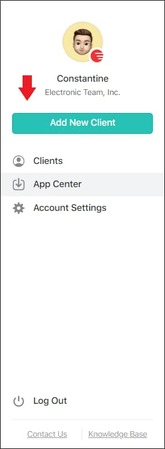
-
Ele irá gerar automaticamente um link de conexão remota. Compartilhe esse link com o cliente. O usuário no lado do cliente usará esse link para baixar o aplicativo HelpWire Client no computador do cliente.
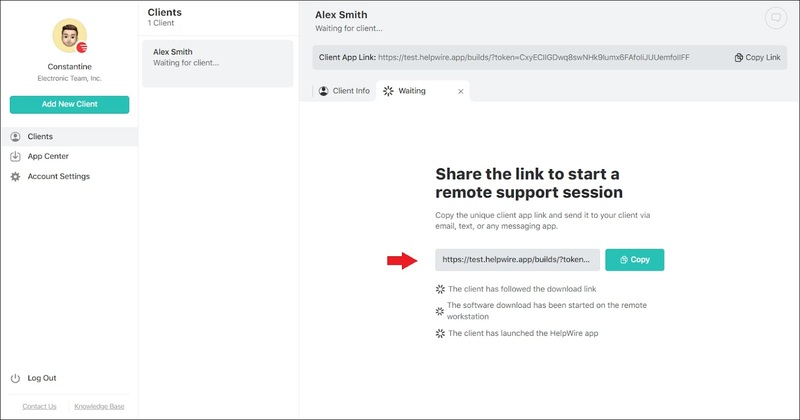
-
Aguarde até que baixem e instalem o HelpWire Client. Uma vez concluído, eles podem abrir o aplicativo do HelpWire, enquanto você pode enviar uma solicitação de conexão remota para acessar o computador do cliente.
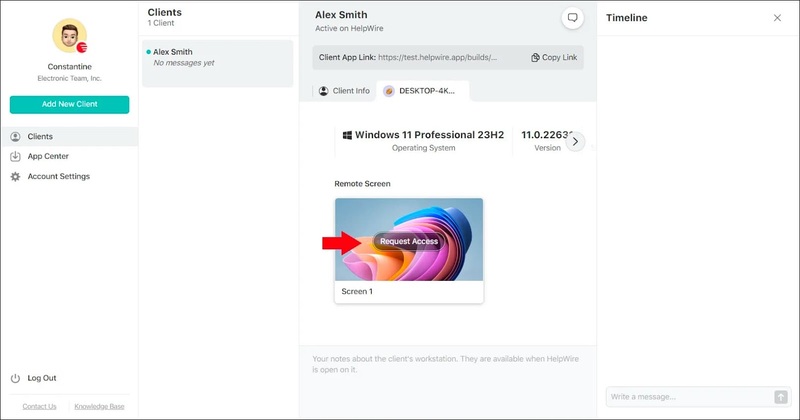
-
Depois de obter a permissão do cliente, inicie uma conexão direta com o sistema do cliente clicando em ‘Conectar’.
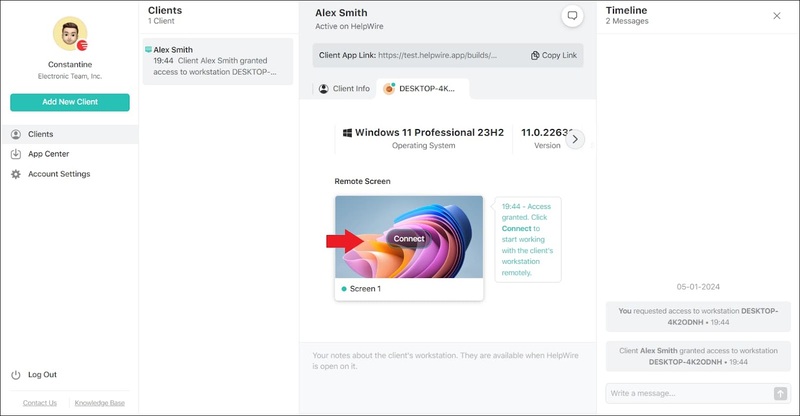
RDP Wrapper vs HelpWire
Vamos comparar o RDP Wrapper e o HelpWire com base em vários parâmetros.
| Parâmetro | RDP Wrapper | HelpWire |
|---|---|---|
| Configuração | Complexa, requer manutenção regular e instalação manual | Muito fácil, sem configuração manual |
| Segurança | Riscos de segurança e vulnerabilidades podem surgir após atualizações do Windows | Maior segurança de conexão com criptografia de ponta a ponta |
| Funcionalidade | Grandes atualizações do Windows podem afetar a funcionalidade ou a estabilidade | Uma ferramenta baseada em nuvem, oferecendo funcionalidade consistente. Sem efeitos após atualizações. |
| Suporte à Plataforma | Limitado | Suporte multiplataforma (Windows, macOS e Linux) |
| Grátis | Sim | Sim |
| Atualizações | Requer correções manuais após as atualizações | Atualizações automáticas |
Palavras finais
O RDP Wrapper é uma ferramenta popular para habilitar conexões de área de trabalho remota no Windows Home Edition. No entanto, vem com muitas limitações, como instabilidade funcional após atualizações do Windows, riscos de segurança e violações de licenciamento da Microsoft.
Se você está procurando uma solução mais segura e estável sem violar os termos da Microsoft, o HelpWire é a melhor opção. Este software gratuito, baseado na nuvem, fornece acesso remoto consistente e atualizações automáticas sem as complicações da instalação ou manutenção manual.
Seja você um usuário doméstico ou empresarial, pode aproveitar o poderoso software de área de trabalho remota do HelpWire, que suporta as principais plataformas e é fácil de configurar e usar.